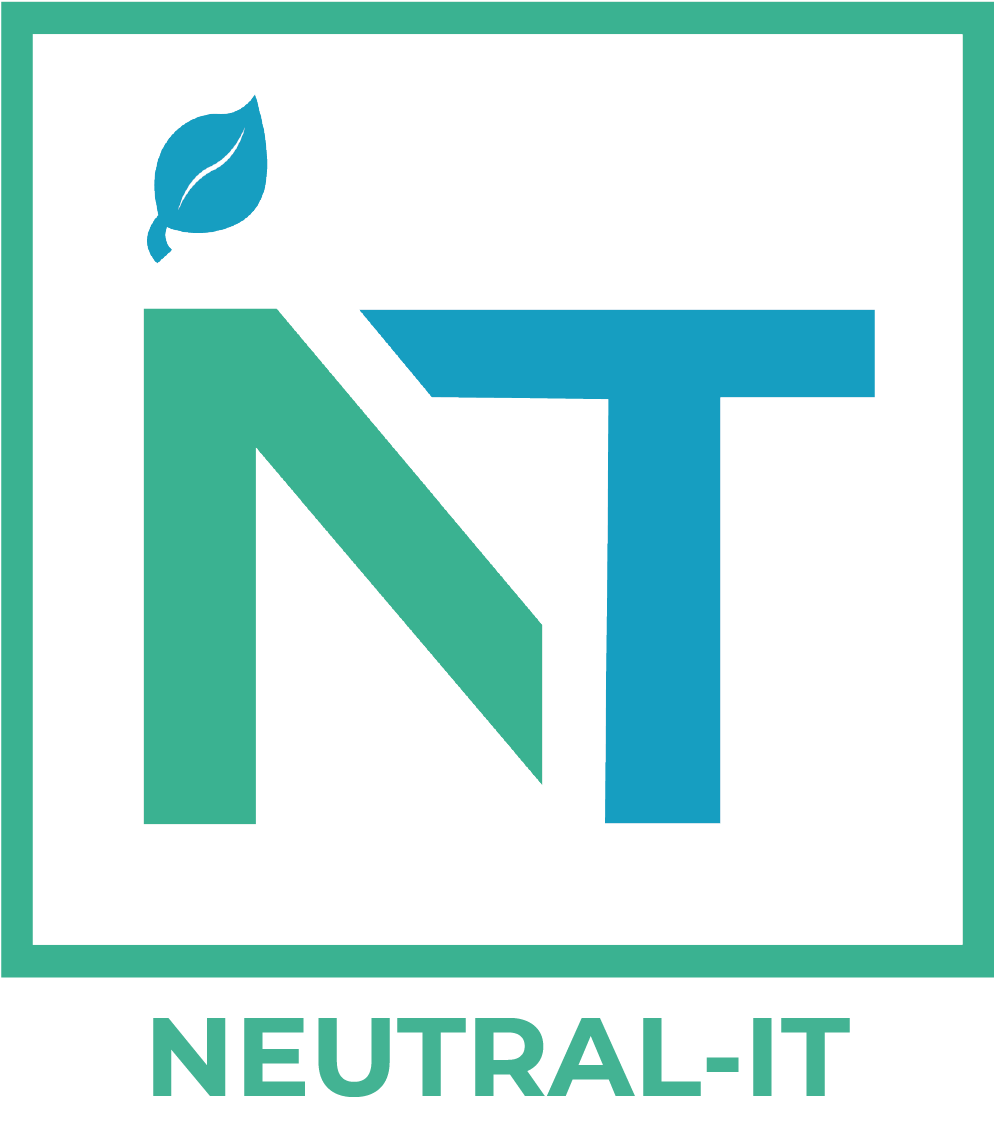Duplicator pour installer vos sites webs Wordpress
Contexte
Une fois votre espace web accessible par FTP, vous souhaiterez probablement faire une installation du site web que vous avez développé chez vous, que votre prestataire aura développé ou que vous souhaitez transférer depuis votre précédant hébergeur.
Plusieurs outils de transfert de sites webs pour Wordpress existent, Duplicator étant un outil simple à utiliser et validé par notre équipe technique.
Mise en oeuvre
Création de votre archive
Dans un premier temps, installer l'extension Duplicator sous Wordpress:
Une fois activée, allez dans le menu de votre barre de navigation à gauche sous Duplicator>Paquets, puis cliquez sur "Créer un paquet". Les options par défaut sont normalement correctes; cliquez sur le bouton "Suivant". Si une alerte sur la taille du fichier apparait, coché le bouton "Oui, continuons avec le processus d'assemblage" et cliquez sur "Création".
Une fois le paquet assemblé, cliquez sur "Téléchargement en un clic" afin de télécharger consécutivement l'installateur (fichier php) et l'archive de votre site web (fichier .zip).
Sauvegarder vos deux fichiers "Installer" et votre fichier d'archive à l'emplacement de votre choix sur votre ordinateur.
Installation de votre archive
Accéder à votre nouvel espace web par FTP (voir article dédié sur l'accès FTP). Transférer les fichiers archives et installer.php à la racine de votre espace web:
Supprimez le fichier index.html afin que votre site web puisse être accessible à la fin de l'installation.
Une fois le transfert fait, vous pouvez accéder via votre navigateur à l'adresse de votre hébergement en y indexant le nom du fichier installer.php, soit par exemple: https://<monsiteweb.com>/installer.php (en remplaçant monsiteweb.com par le nom de votre propre site).
Appuyez sur Next.
Sur la page suivante, complétez le formulaire comme suit, en intégrant les noms, l'utilisateur et le mot de passe de la base de données, qui vous aura été fournie au préalable. L'HOST reste par défaut 'localhost'. Appuyer sur le bouton Test, ce qui devrait vous donner le formulaire suivant:
Appuyez sur Next jusqu'à la fin de l'installation.
Si le fichier index.html a bien été supprimé, il est maintenant accessible en ligne! Félicitations!